如何用Excel软件制作排列图 用Excel软件制作排列图的方法有哪些
发布时间:2017-07-04 14:49:02 浏览数:
今天给大家带来如何用Excel软件制作排列图,用Excel软件制作排列图的方法有哪些,让您轻松解决问题。
排列图是为寻找主要问题或影响质量的主要原因所使用的图。它是由两个纵坐标、一个横坐标、几个按高低顺序依次排列的长方形和一条累计百分比折线所组成的图。排列图又称帕累托图(柏拉图)。俗话说:字不如表,表不如图。通过排列图可以直观的找出主要因素。具体方法如下:
1如下图,我们统计得到各个不良项的个数,可以得出各个不良项的不良率。但此时我们看起来很乱,远不如排列图直观。
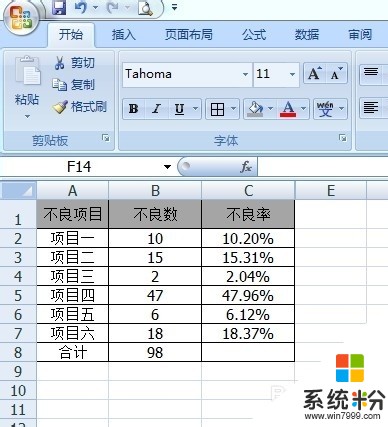 2
2接下来我们计算一下累计不良率(也就是各个不良项的不良率逐项累加),如下图。注意:求和时的首项和总数要用“绝对引用”,这时即可直接下拉,不用一个一个计算。
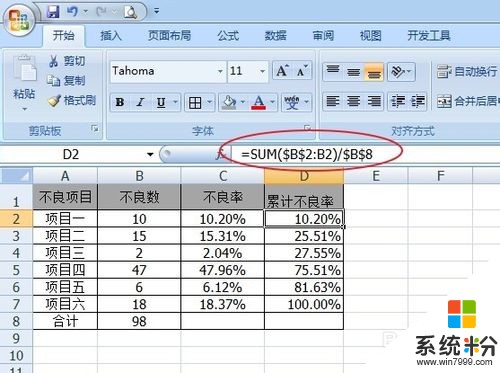 3
3此时再对累计不良率降序排列,至此图表阶段完成。
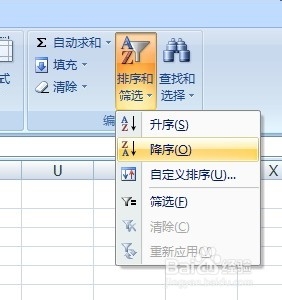
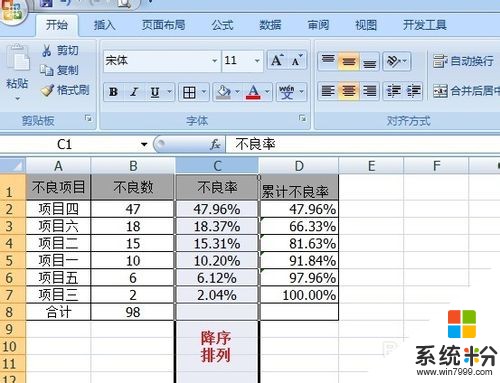 4
4插入一个空白的柱状图,如下图所示:
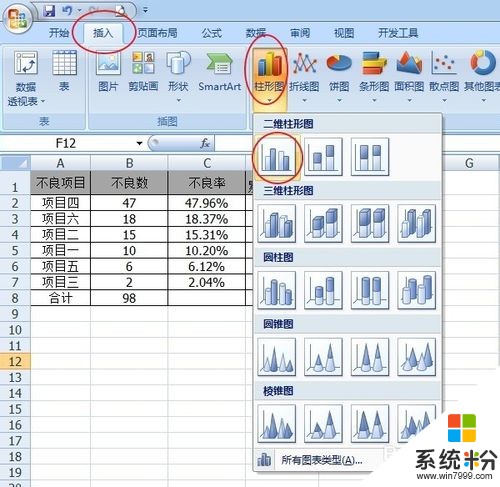 5
5选中空白图表区域,单击右键——“选择数据”,选择“系列名称”和“系列值”(在对应输入框中选中对应数据内容),单击“水平(分类)轴标签”的“编辑”,选择水平轴的内容(此处选择项目四——项目三)。


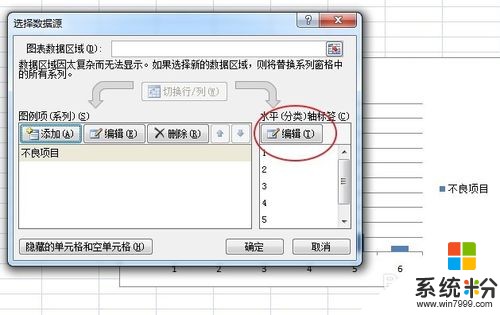
 6
6再按第5步添加累计不良率:“选择数据”——“添加”。
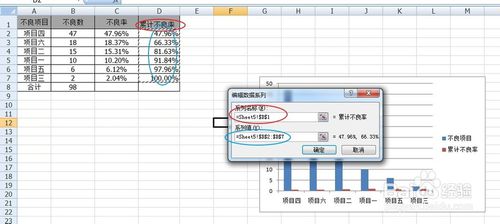 7
7累计不良率添加完毕后,选择累计不良率的直方图,单击右键——“更改系列图表类型”——选择“折线图”。
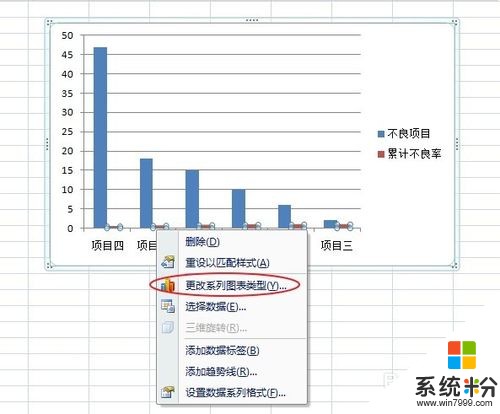
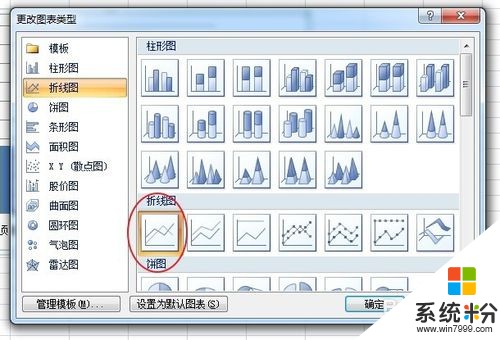 8
8再选中累计不良率的折线图,单击右键——“设置数据系列格式”,将折线图的坐标轴选择在“次坐标轴”。选择完后,选中坐标轴区域,右键——“设置坐标轴格式",并可对坐标轴格式做出修改(如累计不良率的最大值因为100%)。


 9
9至此,排列图已基本完成了。
接下来做一些细小的优化和调整,比如选择图表一角调整图表大小,”添加数据标签“,设置图表布局:选中图表——“设计”——“图表布局”,调整柱形图间距,调整图形背景或颜色等等。大家可以慢慢摸索。


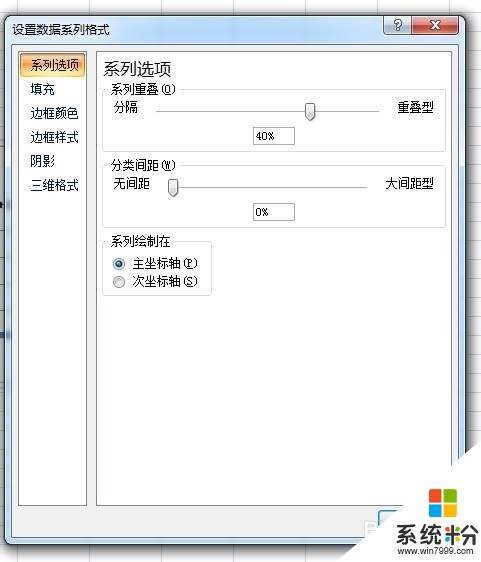 10
10最终的一个排列图示例。
从图中可以很明显的看出:项目四是主要因素!OK!
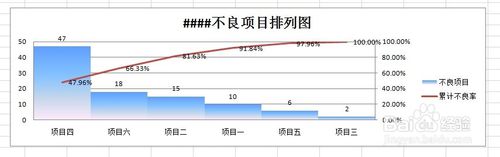
以上就是如何用Excel软件制作排列图,用Excel软件制作排列图的方法有哪些教程,希望本文中能帮您解决问题。